App per tatuaggi
Ti piacerebbe fare il tuo primo tatuaggio ma, prima di procedere, vorresti provare a vedere se esso ti dona sfruttando qualche applicazione per smartphone o tablet adatta allo scopo? Direi allora che sei finito sulla guida giusta, al momento giusto: con questo mio tutorial desidero indicarti alcune app per tatuaggi adibite proprio allo scopo in questione. Ce ne sono sia per Android che per iOS/iPadOS e sono molto semplici da usare.
Come dici? Non hai ancora scelto il disegno per il tuo tatuaggio e vorresti quindi che ti suggerissi anche qualche app utile per trovarne di interessanti o, ancor meglio, per disegnarne di personalizzati? Non temere, avevo già pensato anche a questo. Nelle righe successive, infatti, troverai elencati anche tutta una serie di strumenti di cui puoi avvalerti per fare ciò.
Allora? Che ne diresti di mettere finalmente le chiacchiere da parte e di entrare finalmente nel vivo dell'argomento? Sì? Grandioso! Posizionati bello comodo, prenditi qualche minuto di tempo libero soltanto per te e inizia pure a concentrarti sulla lettura di quanto riportato qui di seguito. Spero vivamente che, alla fine, tu possa ritenerti ben contento e soddisfatto.
Indice
App per tatuaggi su foto
Se vuoi provare come ti sta un tatuaggio su una parte del corpo a tuo piacimento senza però doverlo effettivamente imprimere sulla pelle, le app per provare tatuaggi alle quali puoi affidarti per riuscirci sono quelle che trovi indicate nei passi successivi. Consentono di applicare il tatuaggio scelto su una foto già scattata o, addirittura, direttamente in tempo reale, sfruttando la fotocamera dello smartphone/tablet.
INKHUNTER (Android/iOS/iPadOS)
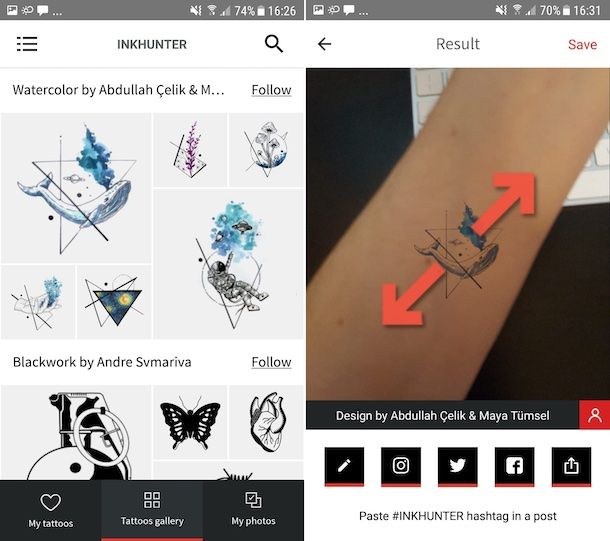
La prima app per tatuaggi che ti invito a prendere in considerazione è INKHUNTER: si tratta di una risorsa disponibile sia per Android che per iOS/iPadOS, la quale consente di applicare i tatuaggi preferiti su specifiche parti del corpo, selezionando preventivamente la foto oppure direttamente in tempo reale, sfruttando dei particolari algoritmi. È gratis e disponibile per Android (anche su store alternativi) e iOS/iPadOS.
Ora che visualizzi la schermata principale dell'applicazione, segui il breve tutorial introduttivo proposto, premi sul bottone Start e scegli se registrarti o meno al servizio, dopodiché seleziona il tatuaggio che più ti piace dalla sezione Tattoos gallery e premi sul bottone Try.
A questo punto, se vuoi provare il tatuaggio sfruttando la realtà aumentata, premi sul bottone I did e disegna sulla pelle, usando una penna, il disegno costituito da tre linee visibile sul display. Successivamente, inquadra con la fotocamera la parte del corpo di tuo interesse e attendi che il tatuaggio diventi visibile sullo schermo dello smartphone. Se vuoi, puoi anche scattare una foto premendo sul bottone con la macchina fotografica che si trova in basso.
Se non sei interessato a sfruttare la realtà aumentata per provare il tatuaggio, premi sul bottone My Photos che si trova in basso a destra e seleziona l'immagine di tuo interesse dalla Galleria del dispositivo oppure scegli di scattare una foto al momento.
In seguito, potrai visualizzare il risultato finale e potrai decidere di apportare eventuali cambiamenti all'immagine, intervenendo su saturazione, luminosità ecc. o modificando il tatuaggio già applicato, facendo tap sul pulsante con la matita posto in basso. Gli altri bottoni disponibili ti consentono, invece, di condividere la foto con il tatuaggio sui social network e di salvarla nella Galleria del dispositivo, mentre facendo tap sulla voce Save che si trova in alto a destra puoi salvare il tutto nel database dell'app.
Foto tatuaggio simulator (Android)
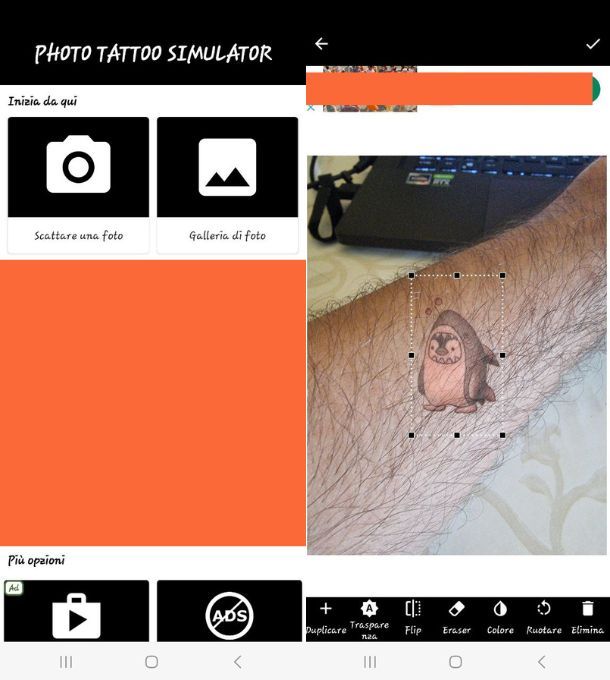
Se cerchi un'app per tatuaggi scritte e disegni semplice da usare per provare tatuaggi, ho quello che fa al caso tuo. Se hai un dispositivo Android puoi infatti scaricare Foto tatuaggio simulator, app che ti permette di farti una foto e applicare moltissimi tatuaggi sulla pelle in pochi secondi.
Una volta scaricata, premi sul pulsante Scattare una foto, poi cattura la parte del tuo corpo sulla quale vuoi applicare il tatuaggio, premi il pulsante OK e poi scegli dalla galleria di tatuaggi quello che desideri. Sotto infatti troverai categorie come tribal, animal, symbol e molte altre ancora.
Scegli quale desideri, poi prendi il modello che desideri e muovilo per piazzarlo come meglio credi sulla tua pelle. Puoi regolare la trasparenza, il colore, cancellare parti o modificare l'orientamento della foto con i pulsanti che trovi in basso. Quando hai finito, premi il pulsante V e il floppy disk per salvare.
Tattoo (Android/iOS/iPadOS)
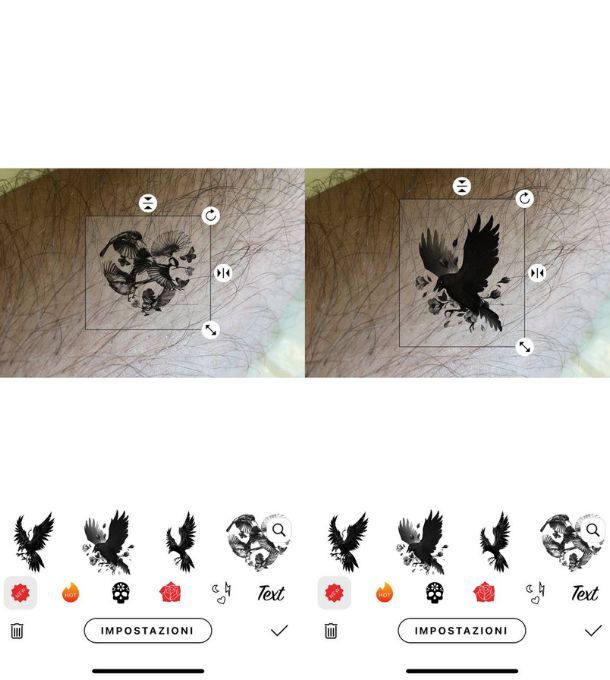
Simile alla precedente, c'è Tattoo. Quest'app ti permette di scattarti delle foto e provare poi dei tatuaggi presenti nella galleria per vedere come ti stanno. Gratuita, ma con un abbonamento da 22,9 euro/anno se vuoi funzioni avanzate come la creazione di tatuaggi personalizzati o di testi.
Usarla è semplicissimo. Una volta scaricata da Play Store (o store alternativi) per Android o dall'App Store di iOS/iPadOS, premi il pulsante Fotocamera per scattare una foto, poi premi la voce Usa foto, scegli se applicare un ritaglio e in caso di quale formato, poi premi il pulsante V. Adesso fai tap sulla voce Tatuaggio, poi scegli quale applicare tra i modelli disponibili e usando le categorie in basso, poi premi il pulsante V seguito dalla freccia in alto per salvare o condividere la foto. Nella versione gratuita, viene applicato un logo all'immagine finale.
Volendo puoi anche prendere una immagine dalla galleria del dispositivo facendo tap sulla voce Foto dalla schermata iniziale, oppure aprire la fotocamera per applicarti dei tatuaggi in forma live sul tuo volto premendo il pulsante Viso ra.
App per disegnare tatuaggi
Se sei alla ricerca di qualche app che ti consenta di disegnare dei tatuaggi personalizzati da poter poi utilizzare successivamente o comunque per capire come crearli, le risorse alle quali puoi fare riferimento sono quelle che ho provveduto a segnalarti nei passi sottostanti.
Come Disegnare Tatuaggi (Android)

Se stai usando un dispositivo Android, ti suggerisco di affidarti all'app Come Disegnare Tatuaggi: si tratta di uno strumento gratuito e anche abbastanza intuitivo che mette a disposizione degli utenti dei mini tutorial che indicano, passo dopo passo, le linee da tracciare per realizzare i disegni dei tatuaggi proposti.
Ora che visualizzi la schermata principale dell'applicazione, seleziona il tatuaggio che vuoi imparare a disegnare tra quelli in elenco (sono organizzati per grado di difficoltà, che viene indicato a destra), dopodiché premi sul bottone Start e fai tap sulla matita colorata situata in basso a destra, per visualizzare i vari tratti da disegnare per procedere con la creazione del tatuaggio.
Ink Inc (Android/iOS/iPadOS)
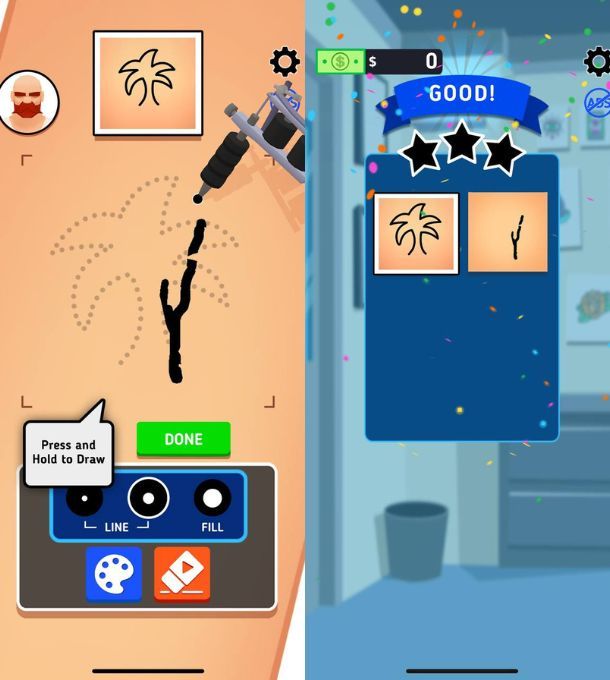
Un simpatico gioco che ti farà sperimentare l'ebrezza di tatuare. Disponibile per Android (anche su store alternativi) e iOS/iPadOS, ti basta installarla per iniziare subito a imparare e divertirti. Una volta aperta infatti, ti fa subito cominciare a tatuare un disegnino.
Basta infatti premere il pulsante Start per poi premere i pulsanti Fill (per riempire) o Line (per disegnare linee), per poi passare il dito sullo schermo e cercare di riprodurre la sagoma del tatuaggio da realizzare. Quando sei pronto, premi il pulsante Done seguito da Yes per passare alla valutazione. Migliore è la riproduzione, migliori saranno le ricompense. Con i soldi ottenuti, potrai poi arredare lo studio da tatuatore premendo l'icona del negozio e scegliendo cosa comprare per renderlo più bello.
App per trovare tatuaggi
Per concludere, voglio segnalarti alcune app per tatuaggi di cui puoi avvalerti per trovare tante foto e disegni da poter usare come modelli. Trovi quindi segnalate qui di seguito quelle che, a mio modesto avviso, rappresentano le migliori soluzioni della categoria.
Tattoodo (Android/iOS/iPadOS)
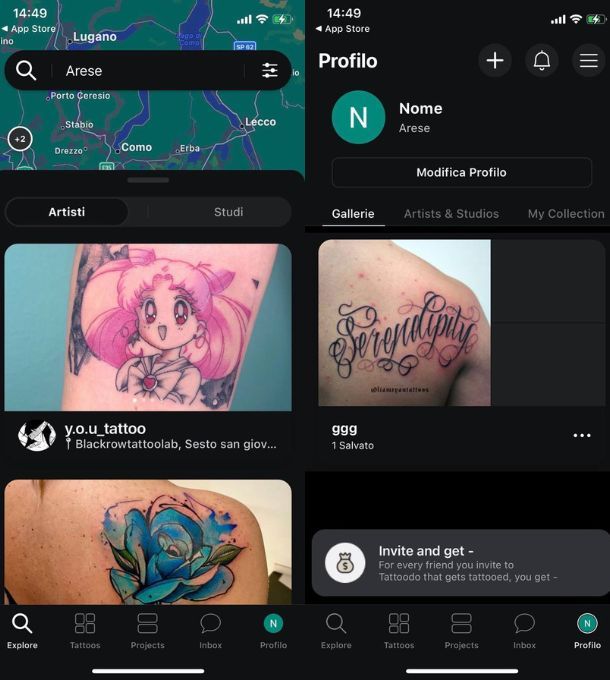
Tattoodo è un'app disponibile sia per Android che per iOS/iPadOS che consente di cercare, visualizzare e anche condividere disegni e foto di tatuaggi realizzati in ogni angolo del globo. Di base è gratuita ed è disponibile per Android (anche su store alternativi) e iOS/iPadOS.
Una volta visualizzata la schermata principale dell'applicazione, serviti della sezione Tattoos dell'app per cercare e scoprire tutti quelli condivisi dagli altri utenti tramite Tattoodo. Puoi anche accedere alle diverse categorie disponibili ed effettuare una ricerca per parola chiave, tramite la barra apposita situata in alto.
Quando trovi un tatuaggio che ti piace, fai tap sulla relativa immagine, dopodiché, se lo desideri, premi sul bottone del cuore per aggiungerlo alla raccolta dei preferiti. Per usare questa funzione dovrai quindi creare un profilo pigiando il pulsante Continua, poi scegliendo se usare l'account Apple, Google, Facebook o la mail per procedere. Una volta fatto questo, mettendo il like a un tatuaggio ti verrà chiesto a quale delle tue gallerie aggiungerlo (o se vuoi crearne una) e potrai trovarlo premendo la voce Profilo dove sono presenti le gallerie create.
Altre app per trovare tatuaggi
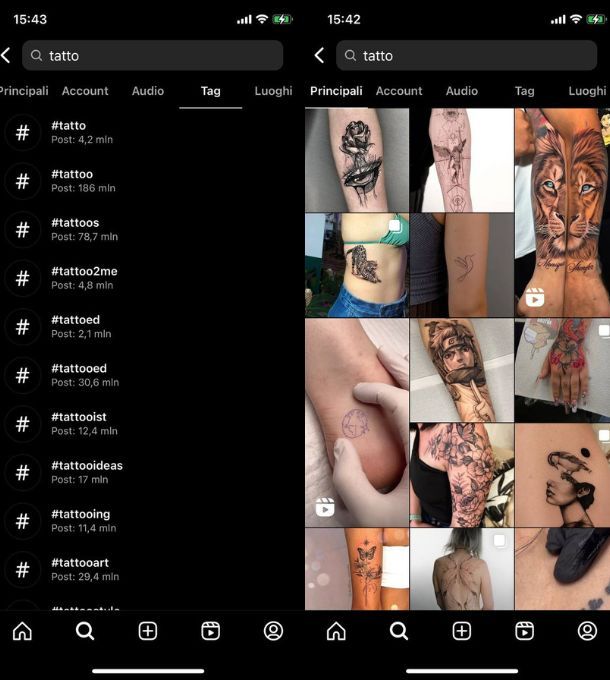
Siccome questa categoria di app non è particolarmente nutrita, ti lascio una serie di applicazioni che, seppur non dedicate in modo specifico ai tatuaggi, possono tornare utili per trovare spunti di vario tipo.
- Instagram (Android/iOS/iPadOS) — il social di fotografia più famoso al mondo il quale ha milioni di hashtag che raggruppano tatuaggi di ogni tipo. Per sapere in dettaglio come usare Instagram, ti lascio alla mia guida sul tema.
- Pinterest (Android/iOS/iPadOS) — altra app dove trovare infinite fotografie di tatuaggi e idee per i medesimi fatti da persone di tutto il mondo. Per sapere in dettaglio come usare Pinterest, ti lascio alla mia guida sul tema.
- Tattoo Foto (Android) — altra app per provare tatuaggi sulle foto, la quale ha numerosi modelli che potresti trovare interessanti.

Autore
Salvatore Aranzulla
Salvatore Aranzulla è il blogger e divulgatore informatico più letto in Italia. Noto per aver scoperto delle vulnerabilità nei siti di Google e Microsoft. Collabora con riviste di informatica e ha curato la rubrica tecnologica del quotidiano Il Messaggero. È il fondatore di Aranzulla.it, uno dei trenta siti più visitati d'Italia, nel quale risponde con semplicità a migliaia di dubbi di tipo informatico. Ha pubblicato per Mondadori e Mondadori Informatica.






